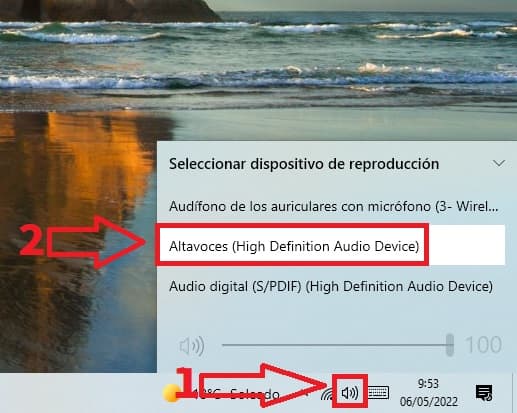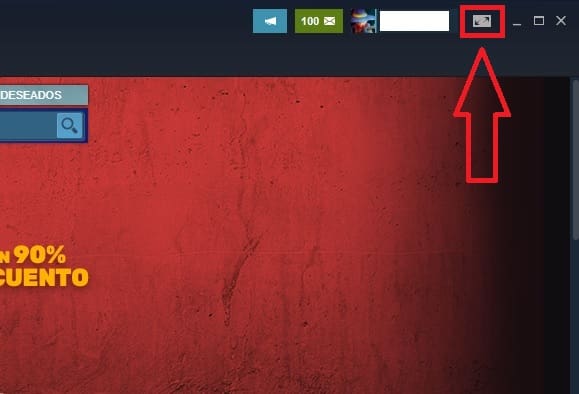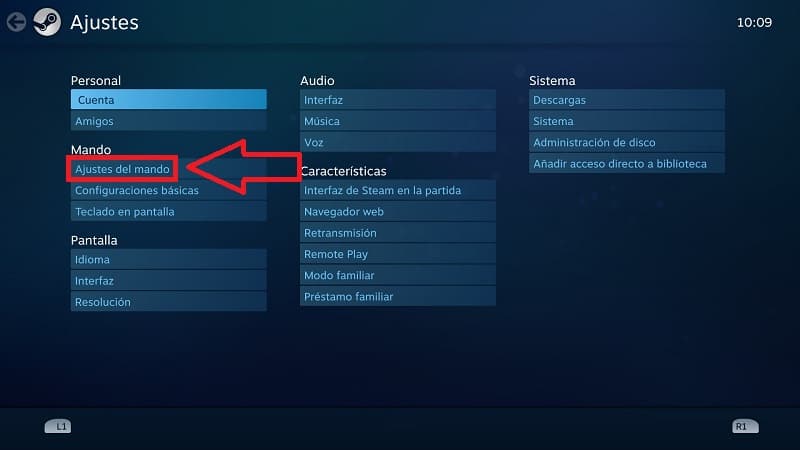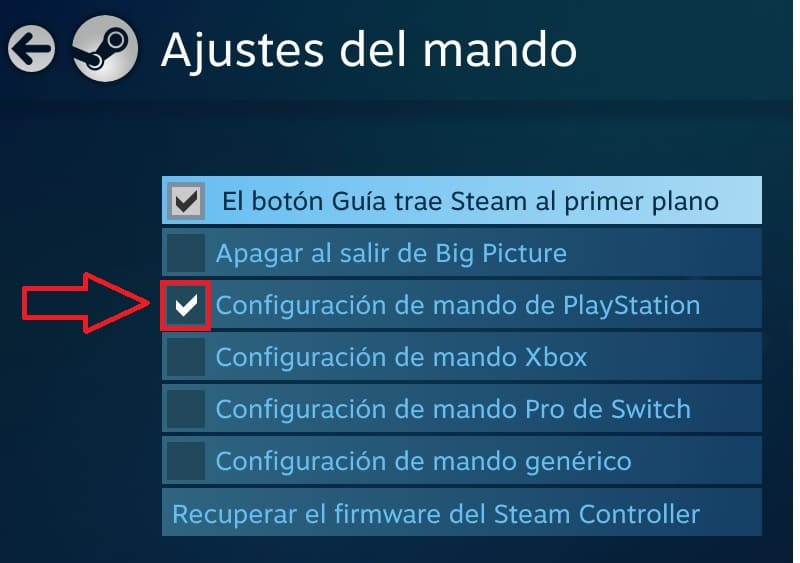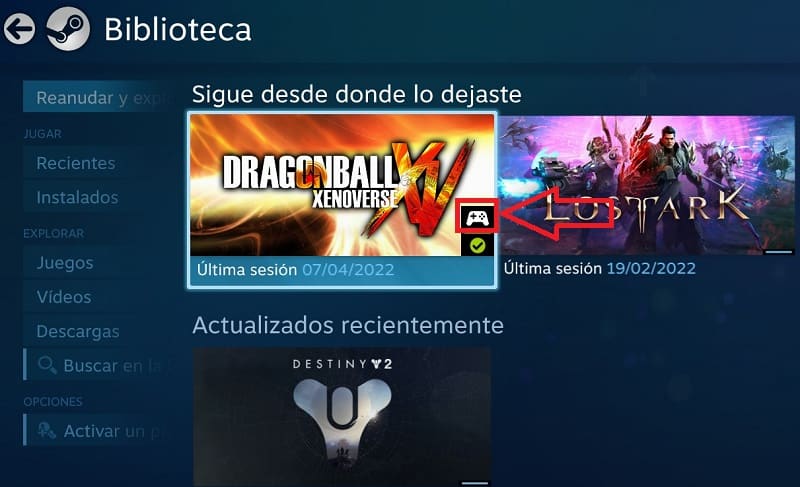Si tienes una vieja consola por casa como la PlayStation 3 te hará ilusión sabes que es posible usar su gamepad en el ordenador. De este modo podrás darle una nueva vida a este viejo periférico, no obstante, es posible que no dispongas de esta consola y si poseas un modelo posterior. Pues te alegrará saber que es posible conectar un mando de PS4 en Windows 10 sin necesidad de programas, ¿ te gustaría saber como se hace ?. Pues a lo largo de este sencillo artículo de TutoWin10 te enseñaremos los pasos que debes de seguir para conseguirlo sin usar DS4Windows.
Tabla De Contenidos
- 1 ¿Es Posible Conectar Un Mando De Ps4 Al PC?
- 2 ¿Necesito Algún Programa Para Usar Un Mando De Ps4 En PC?
- 3 Requisitos Para Usar DualShock 4 En PC 2024
- 4 Donde Comprar Cable USB a MicroUSB 2024
- 5 Conectar Mando PS4 A PC Sin DS4Windows Paso a Paso 2024
- 6 Al Conectar El DualShock 4 Al PC No Se Escucha Nada ¿Solución? 2024
- 7 Activar Big Picture en Steam Fácil y Rápido 2024
¿Es Posible Conectar Un Mando De Ps4 Al PC?
Sí, es posible a través de Bluetooth o un cable USB a MicroUSB.
Quizás Te Interese 👇👇
¿Necesito Algún Programa Para Usar Un Mando De Ps4 En PC?
No, si bien es cierto que antiguamente necesitábamos un programa llamado DS4Windows para instalar los drivers necesarios para que el PC detectará el mando correctamente. Ahora Windows 10 es capaz de reconocer el DualShock 4 de manera nativa.
Requisitos Para Usar DualShock 4 En PC 2024
- Un mando de PS4.
- Un PC con conexión Bluetooth (opcional).
- Un cable de USB a MicroUSB (opcional ya que puede funcionar también por Bluetooth).
Donde Comprar Cable USB a MicroUSB 2024
Puedes comprar un cable de USB a MicroUSB directamente en Amazon a través de los siguientes links de compra 👇
Conectar Mando PS4 A PC Sin DS4Windows Paso a Paso 2024
Una vez tengamos el cable y el DualShock 4, para poder conectarlo, bastará con seguir estos pasos:
- Conectamos el cable al puerto USB del PC.
- Conectamos el puerto MicroUSB al mando.
- Al estar conectado el mando comenzará a cargarse con normalidad con una luz parpadeante anaranjada.
Al Conectar El DualShock 4 Al PC No Se Escucha Nada ¿Solución? 2024
Es muy posible que cuando conectes el mando PS4 al PC por primera vez el ordenador se quede sin sonido. Esto se debe a que el DualShock 4 tiene su propia salida de audio por lo que para solucionarlo deberemos de hacer lo siguiente:
- Seleccionamos el icono del altavoz de la barra de tareas.
- Seleccionamos los altavoces externos de nuestro PC.
Activar Big Picture en Steam Fácil y Rápido 2024
Cabe destacar que la inmensa mayoría de títulos de PC serán compatible de manera nativa con el mando de PS4 y por supuesto gran parte del catálogo de juegos de Steam.
No obstante, para sacar el máximo rendimiento al DualShock 4 en Steam lo más adecuado es activar el modo Big Picture para que la interfaz sea más amigable y más cerca a términos de una consola.
¿Qué Es Big Picture De Steam Y Para Qué Sirve?
Es una modo en el que cambiaremos la interfaz de Steam para que pueda utilizar un mando en un monitor, de esta manera podremos disfrutar a los juegos de la plataforma desde nuestro cómodo sillón.
Para habilitar Big Picture en Steam deberemos de seleccionar el icono de expandir que está situado justo en la parte superior derecha de nuestro panel tal y como se indica en la imagen de a continuación 👇.
Lo siguiente que deberemos de hacer es cerciorarnos de que el mando de PS4 funciona correctamente por lo que tendremos que entrar en los ajustes de Big Picture.
En la siguiente pantalla entramos en «Ajustes del Mando».
Marcamos la casilla que dice «Configuración de Mando de PlayStation».
Sabremos que juegos de Steam son compatibles con mando porque aparecerá un pequeño icono de un gamepad situado en la miniatura de cada juego.
Y de esta manera tan sencilla podremos usar un mando de PS4 en PC con Windows 10. Si tienes algún problema siempre puedes dejarme un comentario e intentaré contestar lo antes posible. Recuerda que tu apoyo es muy importante por lo que me ayudarías mucho si utilizas tus redes sociales para compartir este contenido.. ¡Gracias!.

![Cable Micro USB,2 Pack[2m+2m] Carga Rápida Android Cable Android Nylon Movil Cables Cargador Compatible con Samsung S7 S6 S5 j7 j5 j3 Tablet Huawei Sony HTC Motorola Nexus LG PS4](https://m.media-amazon.com/images/I/51B5QikMeNL._SL160_.jpg)

![AVIWIS Cable micro USB [3 unidades de 2 M] Nylon Micro USB Carga Rápida Alta Velocidad Android Teléfono Móvil Cable de Carga Compatible para Samsung Galaxy S7/ S6/ J7/ Note 5, Huawei, Wiko, Nexus,](https://m.media-amazon.com/images/I/51sHmtzLwjL._SL160_.jpg)
![3BAO Cable Micro USB [2Pack 1M 2M] Duradero Cable USB Micro Nylon Trenzado Carga Rápida Compatible con Samsung S7 S6 Edge S5 J7 J5 J3 A10 A6,Huawei, Sony, HTC, Motorola, Nexus, LG, PS4, Kindle,Xiaomi](https://m.media-amazon.com/images/I/518TVGljs4L._SL160_.jpg)